
En ĉi tiu instrukcio, detaloj pri la diferencoj kaj kapabloj de la nova versio, ekzemplo de uzo en kiu la Windows 10 Boot Flash Drive estos kreita per Rufus kaj kelkaj aldonaj nuancoj, kiuj povas esti utilaj al uzantoj. Vidu ankaŭ: La plej bonaj programoj por krei ŝargajn ekbrilojn.
Kreante Windows 10 startigeblan ekbrilon en Rufus
En mia ekzemplo, la Windows 10 Boot Flash Drive estos pruvita, sed ankaŭ por aliaj Windows-versioj, same kiel por aliaj OS kaj aliaj startaj bildoj, la paŝoj estos la samaj.
Vi bezonos ISO-bildon kaj veturilon, al kiu la disko estos farita (ĉiuj disponeblaj datumoj pri ĝi estos forigita dum la procezo), kaj la bildo nun povas elŝuti rekte en la programo Rufus rekte dum la kreado de la ŝarĝa ekbrilo :
- Post kurado de Rufus, en la kampo "Aparato", elektu la stiradon (USB-ekbrilo) al kiu ni skribas Windows 10.
- Alklaku la butonon "Elektu" kaj specifu la ISO-bildon de Vindozo 10 se vi havas ĝin, se ne, vidu paragrafo 3.
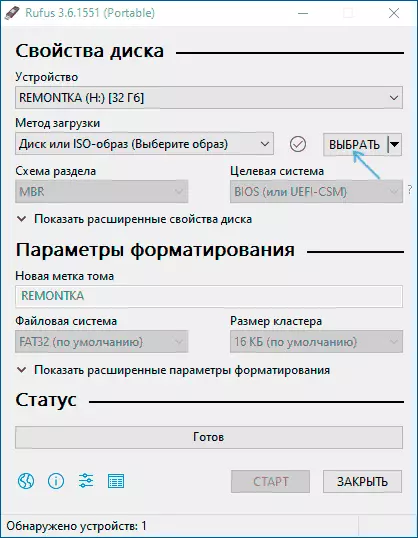
- La plej nova versio de la programo permesas ne nur elekti ISO-disko-bildon en komputilo, sed ankaŭ elŝutu oficialajn bildojn de Mikrosofto. Por fari tion, alklaku la sagon apud la "Elektu" butonon kaj elektu "Elŝuti". Tiam alklaku la butonon "Elŝuti" kaj elektu specifan elŝutan bildon. Se la sago ne montriĝas aŭ io alia estas montrata, vidu apartan instrukcion kiel elŝuti la bildon de Vindozo 10 kaj 8.1 en Rufus.
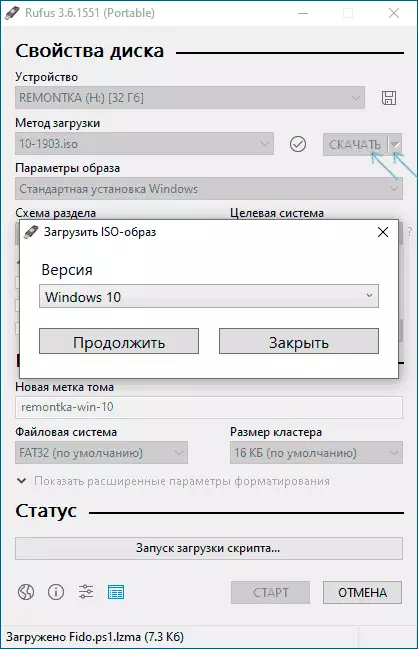
- En la kampo "Bildo-parametroj", vi povas elekti la kreadon de WIUNOWS por iri, I.E. Tia disko de kiu la sistemo ne estas instalita, sed ĝia lanĉo sen instalado.
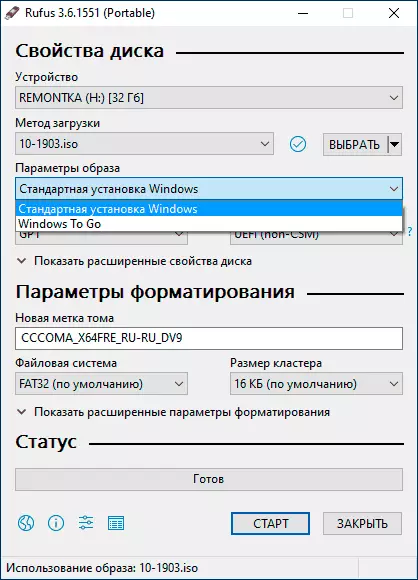
- En la sekcio Skemo Skemo, elektu la skemon de la Cost Disk-sekcioj (al kiu la sistemo estos instalita) - MBR (por sistemoj kun legaco / CSM-ŝarĝo) aŭ GPT (por UEFI-sistemoj). Agordoj La sekcio "Celo-Sistemo" aŭtomate ŝanĝas. Se vi ne scias, kiuj dividas skemojn, en la suba video montras kiel determini la nunajn sekciojn en la komputilo.
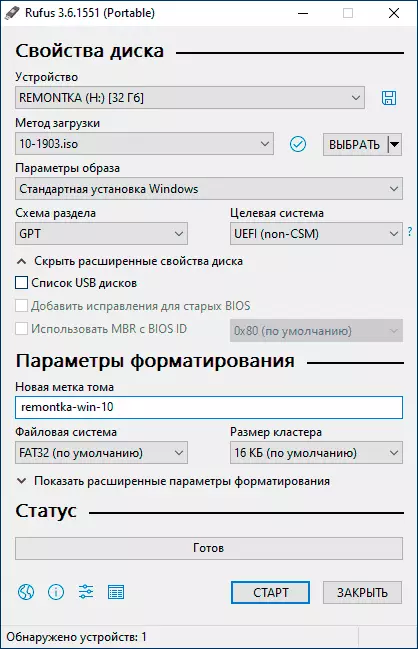
- En la sekcio "Formataj Agordoj", se vi volas, specifi la Flash Drive-etikedon.
- Vi povas specifi la dosiersistemon por la lanĉa ekbrilo, inkluzive la uzon de NTFS por la UEFI-Flash Drive, sed en ĉi tiu kazo por ke la komputila ekkuro de ĝi bezonos malebligi sekuran starton.
- Post tio, vi povas alklaki "Start", konfirmu, ke vi komprenas, ke la datumoj de la Flash Drive estos forigita, kaj tiam atendos la kompletigon de kopii dosierojn de la bildo al USBa disko.
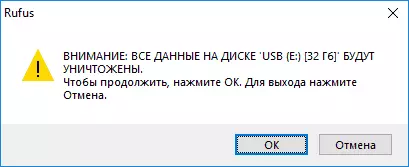
- Kiam la procezo estas finita, alklaku la fermi butonon por eliri Rufus.
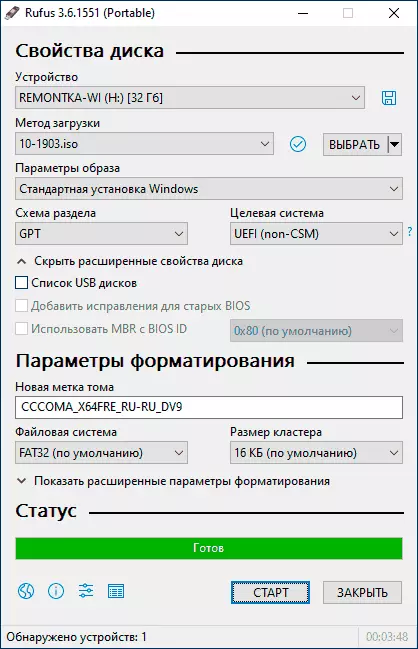
Enerale, la kreado de ŝarĝa ekbrilo en Rufus restas tiel simpla kaj rapida kiel ĝi estis en antaŭaj versioj.
Video-Instrukcio
Ĉiaokaze, sube - Video, kie la tuta procezo estas klare pruvita.Elŝutu Rufus en la rusa, vi povas elŝuti senpage de la oficiala retejo https://rufus.ie (la retejo disponeblas ambaŭ instalilo kaj la portebla versio de la programo).
Kromaj Informoj
Inter aliaj diferencoj (aldone al la manko de subteno por malnova OS kaj la kapablo elŝuti la bildon de ISO-Vindozo 10 kaj 8.1) en Rufus 3.6:
- Pliaj parametroj aperis (en la "Altnivelaj Disk-Propraĵoj" kaj "Montri Altnivelajn Formatajn Eblojn"), permesante al vi ebligi la ekranon de eksteraj USB-malmolaj diskoj en la aparato selektado, ebligu kongruon kun malnovaj versioj de BIOS.
- Subteno de UEFI aperis: NTFS por ARM64.
Eblaj eraroj en Rufus dum kreado de ŝarĝa ekbrilo:
- ERROR: BIOS / HEARCY BOAD DE UEFI-NUR MEDIA dum ŝarĝo de ekbrila disko
- 0x00000005 - Por iu kialo, pro antivirus, kontrolita aliro al dosierujoj aŭ aliaj eksteraj faktoroj, Rufus estas malpermesita aliro al la veturado.
- 0x00000015 - malebligita aŭtomata volumena konekto en Vindozo. Rulu la komandan promeson nome de la administranto, enigu la komandon de Mountvol / E kaj re-konekti la USB-ekbrilon. Ankaŭ la eraro povas okazi kiam la Flash-disko estas konektita per USB-HUB, re-konektiĝi rekte al komputilo aŭ teko-komputilo.
Mi esperas, ke la instrukcio montriĝos utila. Se demandoj restas - petu en la komentoj.
